Come rimuovere un'intestazione in Word 2013
Ultimo aggiornamento: 20 gennaio 2017
La sezione dell'intestazione di un documento di Microsoft Word è il luogo ideale in cui inserire i numeri di pagina e altre informazioni importanti su un documento, poiché ogni informazione nell'intestazione verrà ripetuta su ogni pagina. Ma potresti dover imparare come eliminare un'intestazione in Word se le informazioni che popolano la sezione di intestazione del documento sono errate o non necessarie.
Fortunatamente la rimozione di informazioni dall'intestazione del documento è qualcosa che può essere realizzato con pochi passaggi, quindi continua a leggere il nostro articolo qui sotto per scoprire come.
Eliminazione di un'intestazione in Word 2013
I passaggi in questo articolo presupporranno che si dispone di un documento di Word che contiene già un'intestazione e che si desidera eliminare tale intestazione. La sezione dell'intestazione di un documento di Word viene ripetuta nella parte superiore di ogni pagina, quindi sarà necessario eliminare solo l'intestazione del documento di Word in una delle pagine, quindi tale modifica verrà applicata a tutte le altre pagine del documento.
Passaggio 1: apri il documento in Microsoft Word 2013.
Passaggio 2: individuare l'intestazione nella parte superiore del documento, quindi fare doppio clic su di essa per aprire lo strumento di modifica dell'intestazione.

Passaggio 3: utilizzare il tasto Backspace sulla tastiera per eliminare le informazioni dell'intestazione esistenti. Dopo aver eliminato le informazioni nell'intestazione, è possibile fare doppio clic in qualsiasi punto del testo del corpo per uscire dallo strumento di modifica dell'intestazione e tornare alla modifica del testo del corpo del documento.
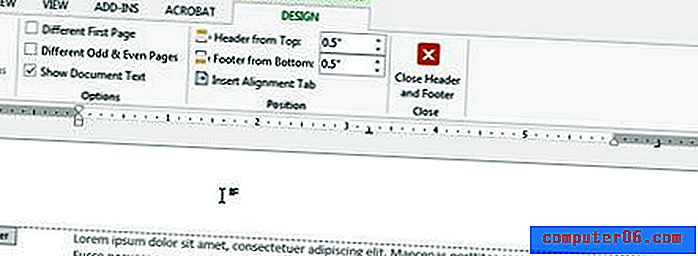
Riepilogo: come eliminare un'intestazione in Word 2013
- Apri il tuo documento
- Fare doppio clic all'interno della sezione dell'intestazione del documento.
- Elimina il testo dell'intestazione indesiderata usando il tasto Backspace sulla tastiera.
- Fare doppio clic nel corpo del documento o fare clic sul pulsante Chiudi intestazione e piè di pagina per uscire dalla sezione dell'intestazione.
Se non vedi la sezione dell'intestazione del tuo documento, dovrai cambiare l'impostazione Visualizza. Fai clic sulla scheda Visualizza nella parte superiore della finestra, quindi fai clic sull'opzione Stampa layout .
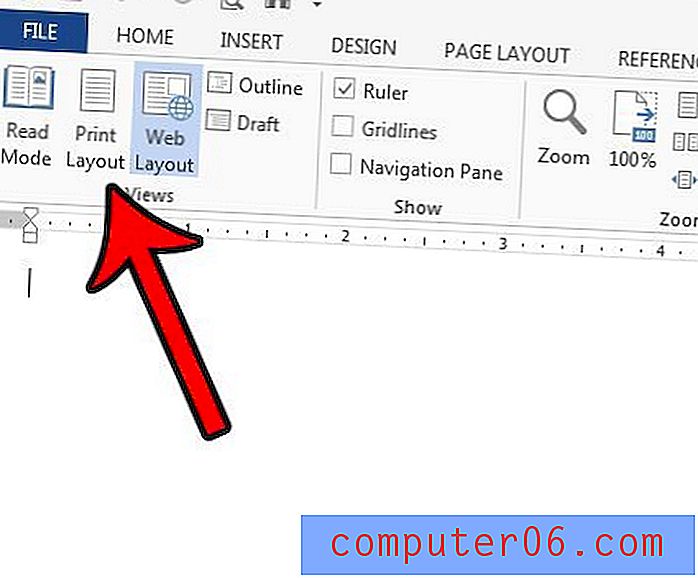
Se non vedi la sezione della barra multifunzione nell'immagine sopra, allora potresti essere in modalità di lettura . Per uscire da questo ed eliminare l'intestazione, fai clic su Visualizza nella parte superiore della finestra, quindi fai clic su Modifica documento .
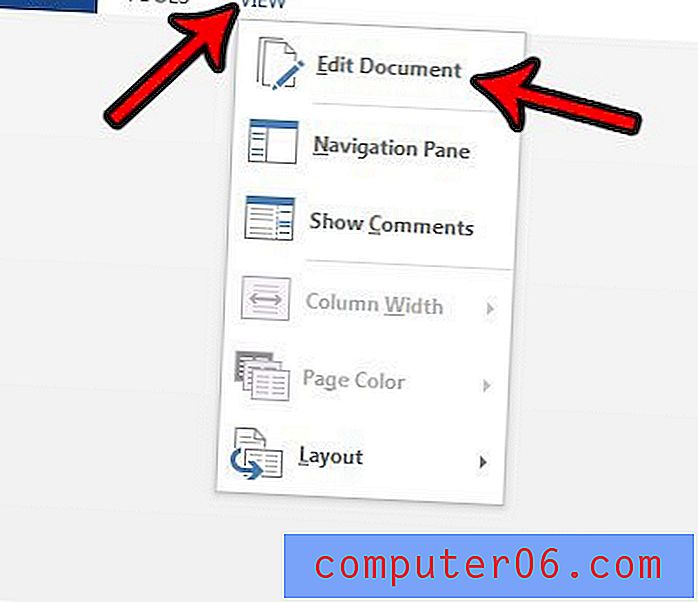
Se desideri eliminare la sezione dell'intestazione del documento, anziché il contenuto dell'intestazione, puoi farlo regolando manualmente i margini. Fai clic nella parte inferiore della sezione grigia del righello sul lato sinistro della finestra, quindi trascinalo verso l'alto.
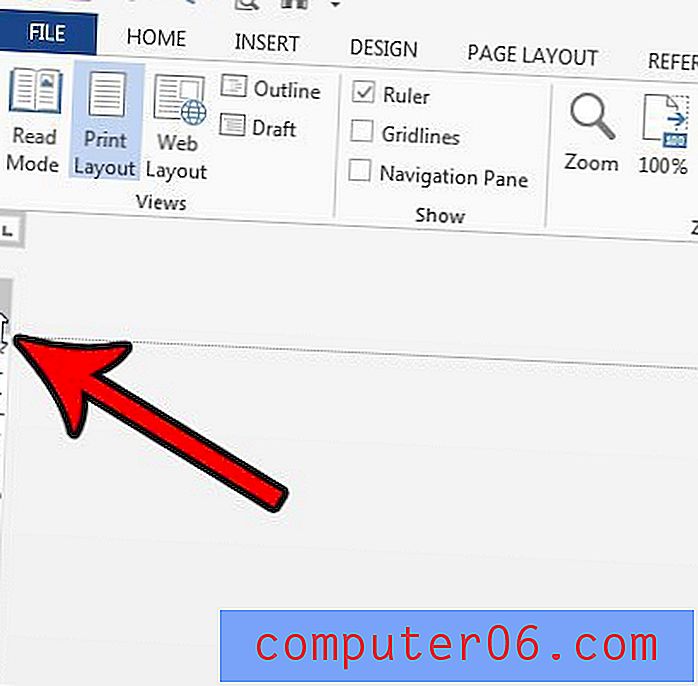
Hai numeri di pagina nell'intestazione e desideri rimuovere il numero di pagina solo dalla prima pagina? Informazioni sulla rimozione del numero di pagina dal frontespizio del documento in modo che la numerazione delle pagine inizi nella seconda pagina.



